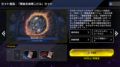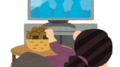大人気!天空を巨大な海が覆う世界を舞台にした王道RPG「ミトラスフィア」のデータ引き継ぎの手順について解説していきます。
本アプリの引き継ぎ手順は大きく「アカウント作成」と「アカウント復帰」の2つになります。
「機種変更後もミトラスフィアを楽しみたい!」という方は本記事を読んでいただくことをオススメします。
h2 > a.entry-content,h2 > a {color:#fff;text-decoration: none}
【事前準備】データの引き継ぎ(旧端末)
ここではまず、「メールアドレス」と「パスワード」を入力し「アカウント登録」を行う手順について、引き継ぎたいデータが残っている端末(以下、旧端末と呼びます)を操作する流れを説明します。
発行の際、アプリからの注意事項をよく読み、実行してください。
1.メニュー画面内の「アカウント登録」を開く
1-1.メイン画面の右下にある「メニュー」をタップ。
1-2.メニュー内の右上にある「サブメニュー」をタップ。
1-3. サブメニュー内の「アカウント登録」をタップ。



2. 「メールアドレス」と「パスワード」を入力する
2-1. メールアドレスを入力する。
※複数のアドレスをお持ちの場合は、使用したいアドレスを入力してください。
2-2.パスワードを入力する。
※半角英数字 6〜16文字で設定してください。


3. アカウント登録の完了!
3-1. 入力内容に問題なければ、「次へ」をタップし、アカウント登録が完了します。
※「パスワード」を忘れてしまうと引き継ぎができないため、スクリーンショットなどを活用して保存してください。

h2 > a.entry-content,h2 > a {color:#fff;text-decoration: none}
【本番】データ引き継ぎ(新端末)の流れ
ここでは、データを引き継ぎたい端末(以下、新端末と呼びます)での操作について、ご説明します。
旧端末はお近くに置いておいてください。
1. 新端末にてアプリのダウンロードを行う
1-1.App Store、もしくはGoogle Play ストアから「ミトラスフィア」と検索して、ダウンロードしてください。
2. 「メールアドレス」と「パスワード」の入力
2-1.タイトル画面の左下に表示されている「メニュー」をタップ。
2-2. メニュー内一番下の「アカウント復帰」をタップ。


3. 「データ引き継ぎ」が完了!
3-1. メールアドレスとパスワードを入力し、「次へ」をタップすると、引き継ぐアカウント情報が表示されるので、確認ができたら「復帰」をタップ。
3-2. アカウント復帰が完了し、ゲームデータがダウンロードされます。
※引き継ぎがしっかり完了しているか、再度ご確認ください。



h2 > a.entry-content,h2 > a {color:#fff;text-decoration: none}
【要確認】その他注意事項
ここでは、データ引き継ぎの際の注意事項を記載しています。
引き継ぎの中での不明点があれば、一度こちらを確認してください。
1. 引き継ぎが完了するまで、旧端末でのアンインストールは行わない
万が一引き継ぎ前に旧端末に不具合や紛失などが発生してしまったり新端末での引き継ぎがうまくいかなかった場合、データが消滅してしまうため、引き継ぎが完了するまで、旧端末でのアンインストールは行わないようにしましょう。
2. 通信環境は要チェック
データの引き継ぎは、通信環境の良い場所で行ってください。
※データ損傷につながる可能性がありますので、ご注意ください
3. アプリのバージョンをチェック
アプリのバージョンは旧端末、新端末ともに最新版に設定されていることを確認してください。
※タイトル画面の右中央下に表示されているバージョンから確認できます。
h2 > a.entry-content,h2 > a {color:#fff;text-decoration: none}
データ引き継ぎの予定がなくても、「アカウント登録」はしておこう
ミトラスフィアのデータ引き継ぎは非常にシンプルです。
機種変更の予定がなくても、万が一今使っている端末が故障してしまう場合に備え、「アカウント登録」は事前に行い、パスワードは保存しておきましょう。
Source: AppBank
カンタン2分で完了! 「ミトラスフィア」 引き継ぎ方法と注意点